Mit diesen Thunderbird Tipps und Tricks gehen Sie sicherer mit ihrem E-Mail-Verkehr um und erkennen gefährliche E-Mails.
Worum geht es?
In Deutschland werden täglich tausende E-Mails Empfangen, in denen sich Schadhafte Inhalte befinden. Diese Inhalte können ihnen auch persönlich Schaden aber das ist vielen Menschen gar nicht bewusst. Leichtfertig werden E-Mails in Thunderbird geöffnet, Anhänge heruntergeladen oder Links angeklickt. Dies kann durchaus fatale Folgen haben. Dies geht von harmlosen Werbeeinblendungen über Verschlüsselung der Daten auf ihrem Computer bis hin zu Diebstahl von Kontodaten oder Nutzer-Logins.
Spam, Fisching und bösartige Anhänge
Die Sender solcher Spam-Mails, Phishing-Mails oder Ransomeware werden dabei immer besser. Sie verfassen täuschend echte E-Mails, die angeblich von Paypal, Banken, eBay oder anderen Diensten kommen. Sie werden sogar häufig mit ihrem richtigen Namen angesprochen. Selbst wenn eine E-Mail Adresse auf den ersten Blick von einem bekannten ist, könnte Sie auch von einem Kriminellen stammen. Um diese E-Mails gar nicht erst auf ihren PC zu lassen, sollten sie ein paar Dinge beachten. Diese werde ich ihnen hier näher bringen.
Was ist Thunderbird?
Thunderbird ist ein sehr simples kostenloses E-Mail Programm, mit dem sich Mails empfangen und verschicken lassen. Der Vorteil an solchen Programmen ist, dass sie sich nicht erst bei einem Dienst anmelden müssen um ihre Mails zu Empfangen. Gerade wenn sie mehrere Adressen haben (Geschäftlich,Privat…) erspart dies einiges an Zeit. Die Einrichtung der verschiedenen Mail-Konten ist mittlerweile recht simpel und selbst ein Laie sollte es ohne große Probleme einrichten können.
Thunderbird Kopfzeile laden
In den Einstellungen jedes Mail Kontos gibt es die Option, nur die Kopfzeile herunterladen. Dies bringt den großen Vorteil, dass die E-Mail an sich erst einmal auf dem Server verbleibt. Vermeintliche Schadhafte Software oder Inhalte werden nicht geladen. Lediglich der reine Text der Kopfzeile und der Absender wird angezeigt. So können Sie im Vorfeld schon Entscheidungen treffen und gefährliche E-Mails löschen.
Nur Kopfzeile herunterladen einstellen
- Öffnen Sie Thunderbird und klicken direkt auf den Namen von ihrem E-Mail Konto
- Dann klicken Sie auf Konten-Einstellungen bearbeiten und wählen Server-Einstellungen
- Setzen Sie einen Haken bei Nur die Kopfzeile herunterladen und bestätigen Sie mit OK.
So erkennen Sie gefährliche Mails in Thunderbird
Haben Sie die Einstellung nur Kopfzeile herunterladen ausgewählt bleiben leider nicht viele Anhaltspunkte um gefährliche Mails zu identifizieren. Im Betreff achten Sie auf Texte wie zum Beispiel: „Eine Verifizierung ihres Kontos ist erforderlich“ oder „Ihr Account wurde gesperrt. Handeln Sie schnell“. Seriöse Unternehmen würden Sie nie per Mail auffordern ihre Daten zu verifizieren. Wenn Sie sich unsicher sind, loggen sie sich selbst beim Unternehmen ein. Klicken sie nicht auf Links in der E-Mail, da diese Sie zu Phishing-Seiten leiten könnten. Tritt der Fall ein, dass wirklich etwas wichtiges vorliegt, zeigen seriöse Unternehmen ihnen eine Meldung nach dem Sie sich eingeloggt haben.
Der zweite Anhaltspunkt ist die E-Mail-Adresse des Absenders. Betrügerische Mails erkennen Sie, wenn die E-Mail-Adressen genau analysieren. Viele Menschen achten nicht darauf und tappen so schnell in die Falle. So wird aus service@PayPal.de mal kurz service@PeyPal.de oder service@PaiPal.de gemacht. Beliebt ist auch den Namen mit weiterem Text etwas zu erweitern wie service@mein.PayPal.de oder service@PayPal.sicherheit.de
Der dritte Anhaltspunkt wäre ein Unternehmen bei dem Sie Kunde sind, aber nicht mit der E-Mail-Adresse, an die die Nachricht gesendet wurde. Dies erkennen nur die Menschen, die mehr als eine E-Mail-Adressen haben. Erreichen Sie E-Mails von Unternehmen an eine nicht von ihnen registrierte E-Mail-Adresse, löschen Sie diese. Es handelt sich dann sicherlich um einen Betrugsversuch.
Lassen Sie sich nicht von vermeintlichen Mahnungen abschrecken und Lesen Sie den Text sorgfältig. Diese enthalten oft keine Persönliche Anrede und sind sehr allgemein geschrieben, so dass sie auf möglichst viele Menschen zutreffen können.
Beispiele
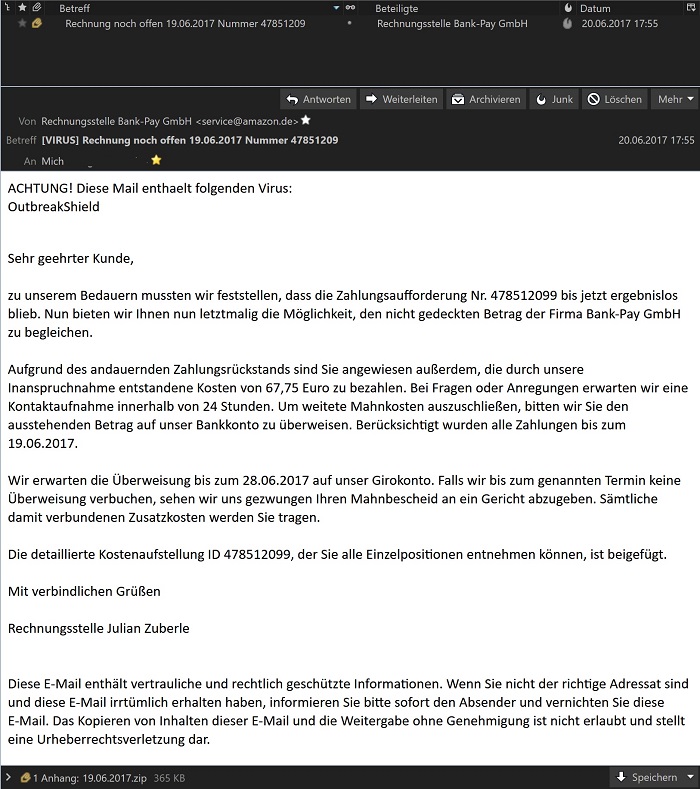
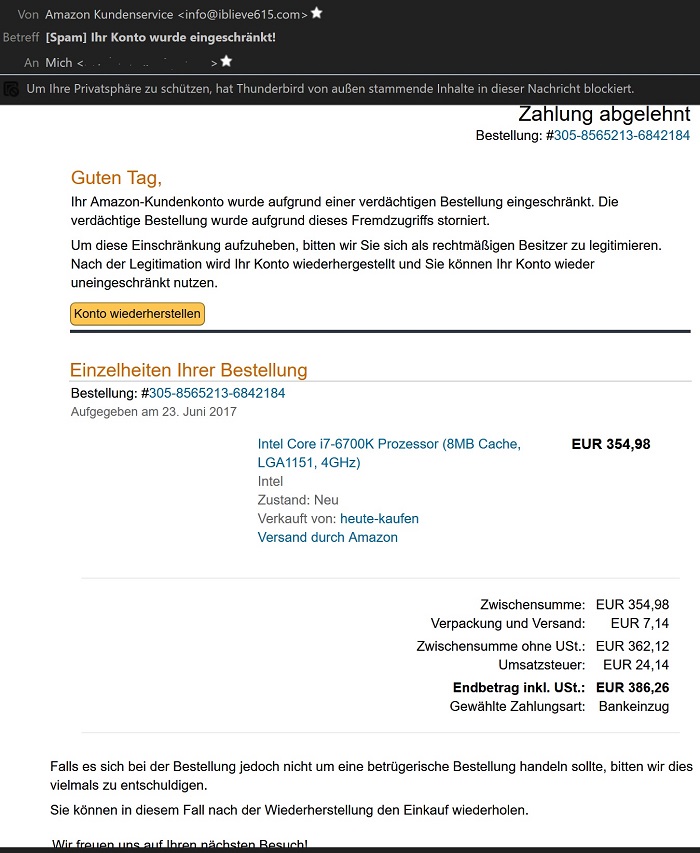
Nützliche Links
Weitere Tipps und Tricks zu Software finden Sie hier.
Beitragsbildquelle: © Mozilla

